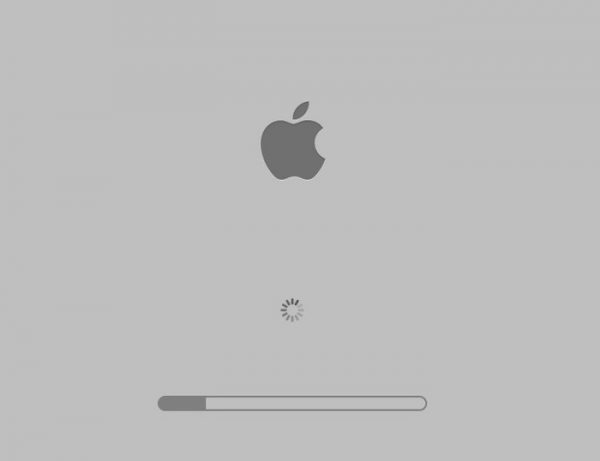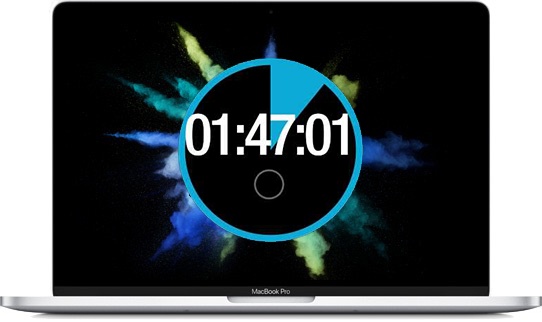حل مشکل فریز شدن مک هنگام بروز رسانی سیستم عامل

هر چند سیستم عامل مک یک سیستم عامل قوی و قابل قبول است اما گاهی اتفاقاتی رخ می دهد که قدرت آن را زیر سوال می برد. تا بحال آیا صحبت از فریز شدن مک شده است؟ آیا شنیده اید روش حل مشکل فریز شدن مک هنگام بروز رسانی چیست؟ من در این مطلب می خواهم ابتدا به این مساله بپردازم که فریز شدن مک یعنی چه، و چطور می توان آن را حل کرد.
فریز شدن مک به چه معناست؟
سیستم عامل مک، گاهی اوقات هنگ می کند. اما در سه حالت معمولا رخدادهای مک را به صورت فریز شدن مک نام گذاری می کنند.
فریز شدن مک موقع بروز رسانی
گاهی اوقات وقتی که در حال بروز رسانی سیستم عامل مک به نسخه ای جدیدتر هستید، مشاهده می کنید که نوار پیشرفت نصب و اپدیت مک از یک حد خاص بالاتر نمی رود. در چنین زمانی اصطلاحا گفته می شود که مک فریز شده است.
آن چه در این مقاله قرار است آورده شود، نکته هایی برای حل مشکل فریز شدن مک هنگام آپدیت است.
فریز شدن مک هنگام پخش فیلم
گاهی اوقات در حال استفاده از مک بوک هستید و در وب سایت هایی مثل یوتیوب هستید یا این که از پلیر آن استفاده می کنید. در چنین شرایطی صفحه کاملا سیاه می شود، و بخش هایی از فیلم به طور صوتی مدام تکرار می شود. این شرایط نیز نوعی فریز شدن مک است.
فریز شدن مک هنگام استفاده کردن یا بلااستفاده بودن سیستم
گاهی اوقات در حال کار کردن با بخش های دیگر مک هستید یا این که آن را در حالت معمولی ها کرده اید و وقتی بر می گردید یا مشاهده می کنید که صفحه سیاه شده یا این که، صفحه ایستا باقی مانده است. به این وضعیت نیز فریز شدن مک می گویند.
با این اوصاف باید متوجه شده باشید که، فریز شدن مک دقیقا با معنای هنگ کردن ویندوز برابری می کند.
اقدامات احتیاطی اولیه هنگام هنگ کردن مک موقع بروز رسانی
هنگامی که قصد دارید، سیستم عامل خود را بروز رسانی کنید و آن را از حالت فریز خارج کنید چند نکته زیر را مورد توجه قرار دهید:
- از محتویات خود بکاپ داشته باشید
- هنگام آپدیت از فضای خالی برخوردار باشید ( حداقل ۳۰ گیگابایت )
و اما اقدامات تعمیری برای حل مشکل فریز شدن مک هنگام آپدیت
استفاده از حالت Safe Mode و نصب یک آپدیت جدید
اگر هنگام بروز رسانی سیستم عامل مک خود متوجه شوید که عملیات نصب هیچ پیشرفتی ندارد، در چنین شرایطی دکمه پاور یا همان دکمه روشن و خاموش را بگیرید تا سیستم خاموش شود یا در حالت ریستارت قرار گیرد. بعد دکمه را دوباره فشار دهید تا شروع به بوت شدن کند.
در چنین حالتی سیستم را به حالت ایمن یا سیف مود بالا بیاورید. راه های زیادی وجود دارد که مک را به حالت ایمن بالا بیاورید اما راحت ترین حالت آن این است که دکمه شیفت Shift را زمانی که سیستم در حال بوت شدن است، بگیرید.
با انجام این کار، لوگوی اپل بعد از چند ثانیه نمایش داده می شود و بعد از آن، یک نوار پردازشی را مشاهده می کنید ( عکس بالا ) و بعد سیستم عامل مک به حالت Safe Mode بوت می شود.
امید می رود که عملیات بروز رسانی را در حالت ایمن دنبال کنید و این کار به خوبی و خوشی انجام شود.
صفحه Systems Status را چک کنید
یک کار ساده و همیشگی که باید به خاطر داشته باشید، این است که به صفحه Systems Status سر بزنید. با این صفحه می توانید از شر بسیاری از دردسر های سیستم عامل اپلی مک، امان پیدا کنید.
وقتی وارد صفحه Systems Status می شوید هر گونه عملکرد را به راحتی می بینید و می توانید در مورد آن اطلاعات اولیه ای کسب کنید.
در این صفحه به بخش macOS Software Update مراجعه کنید و توجه کنید که آیا سرور های بروز رسانی به خوبی کار خود را انجام می دهند یا نه.
اگر در این جا دکمه رنگی سبز رنگ است یعنی همه چیز در حالت نرمال قرار دارد. اما اگر دکمه قرمز رنگ است، باید مطمئن شوید که مشکل از سرور است. شاید لازم باشد کمی صبر کنید تا مساله حل شود. با این حال عملیات به روز رسانی به خوبی به پیش خواهد رفت.
کمی تامل کنید
معمولا وقتی در حال نصب یا بروز رسانی هستیم دوست داریم عملیات زود پیش برود. مثلا دوست داریم نوار پردازش، سریع پر شود. اما گاهی این عملیات نصب و بروز رسانی چنان در برخی بخش ها زمان بر است که نوار پیشرفتی ندارد. در چنین شرایطی شرایطی مشابه با فریز شدن مک رخ خواهد داد.
خوب است در چنین شرایطی، کمی تامل کنید و سکوت کنید و سرتان را به چیز دیگری گرم کنید تا عملیات کمی به طور نرمال پیش برود. اگر بعد از گذشت چیزی حدود ۳۰ دقیقه وضعیت پیشرفت نکرد می توان سیستم مک را به فریز شدن متهم کرد.
البته بعد از ۳۰ دقیقه، می توانید دکمه های Command + L را با هم بزنید تا سیستم به شما اطلاع دهد که مدت زمان نصب و اپدیت چقدر تخمین زده می شود.
برخی از کاربران مک، اعلام کرده اند که گاهی بروز رسانی هایشان به حالت نرمال و موفق تا ۱۰ ساعت نیز طول کشیده است. پس خوب است در چنین شرایطی تفریحی برای خود در نظر بگیرید، کتابی بخوانید، فیلمی تماشا کنید یا حتی بخوابید!
آپدیت را رفرش کنید
اگر بعد از سی دقیقه اطمینان حاصل کردید که سیستم فریز شده است می توانید عملیات زیر را به ترتیب انجام دهید شاید مشکل حل شود.
- راه حل این است که شوکی به نصب وارد کنیم.
- دکمه پاور را نگه دارید و حدود ۳۰ ثانیه صبر کنید
- وقتی مک کاملاً خاموش است ، دکمه پاور را دوباره فشار داده و نگه دارید. اکنون ، بروزرسانی باید از سر گرفته شود.
Command + L را دوباره فشار دهید تا ببینید که macOS هنوز نصب می کند یا خیر.
اگر فایده ای ندارد ، به راه حل بعدی در زیر ادامه دهید.
NVRAM را ریست کنید
NVRAM شاید یکی از اخرین تلاش های شما برای حل مشکل فریز شدن مک هنگام بروز رسانی باشد. از ان جا که اپل NVRAM را بدین صورت تعریف می کند که:
مقدار کمی از حافظه رایانه شما است که تنظیمات خاصی را در مکانی ذخیره می کند که macOS می تواند به سرعت به آن دسترسی پیدا کند.
ما می توانیم با ریست کردن آن، کمی مساله هنگ کردن آپدیت را حل کنیم.
برای تنظیم مجدد این بخش از سیستم به صورت زیر به ترتیب عمل کنید:
- دکمه پاور سیستم را بگیرید تا کاملا خاموش شود. توجه کنید که فن باید کاملا خاموش شود، صدای دیسک به گوش نرسد و از چرخش بایستد و حتی صفحه کاملا سیاه شود. البته بعد از این موارد باید ۳۰ ثانیه صبر کنید
- حالا دوباره با دکمه پاور مک خود را روشن کنید
- بلافاصله پس از شنیدن صدای راه اندازی ، کلیدهای Command + Option + P + R را فشار داده و نگه دارید.
- تا زمانی که دوباره صدای راه اندازی شنیده شود، این دکمه ها را نگه دارید
- حالا کلید ها را رها کنید و بدین ترتیب NVRAM را بازنشانی کرده اید
با این کار به طور اتوماتیک بروز رسانی باید از سر گرفته شود.
از حالت ریکاوری استفاده کنید
اگر متوجه شده اید که آپدیت به درستی کار نمی کند و در جایی متوقف شده، خواه اسم آن را فریز شدن بگذارید یا خیر، یک راه حل دیگر وجود دارد. باید از اینترنت استفاده کنید و سیستم عامل مک را از نت گرفته و مک را بروز رسانی کنید.
در واقع در این حالت برای رفع مشکل در جای مشخص، یک راه حل دیگر را تست می کنیم.
این راه حل جدید به صورت زیر می باشد:
- ابتدا دکمه پاور را بگیرید تا سیستم کاملا خاموش شود
- دوباره دکمه پاور را فشار دهید تا سیستم بوت شود
- وقتی که سیستم در حال بوت شدن است، دکمه های Command + R را بگیرید تا وارد حالت ریکاوری بشوید.
- وقتی وارد ریکاوری شدید، باید به اینترنت وصل شوید. دکمه مربوط به وای فای در سمت راست منو موجود است. ترجیحاً این کار را از یک شبکه خانگی انجام دهید
- هم اکنون می توانید جدیدترین نسخه macOS را بارگیری کرده و نصب کنید! برای این کار یکی از دو گزینه “Reinstall OS X” یا “Reinstall macOS” را انتخاب کنید و در نهایت سیستم شما را برای ادامه مسیر راهنمایی می کند.
بدین ترتیب باید مطمئن باشید که مشکل شما در نهایت حل خواهد شد. اگر باز هم با مشکل مواجه هستید شاید سخت افزاری یا نرم افزار خاصی به درستی کار نمی کند. بهتر است که با پشتیبانی های اپل تماس بگیرید و مشکل را حل کنید.
اگر در این باره تجربه ای دارید در بخش نظرات ما را راهنمایی کنید.